win7怎么设置熄屏|win7设置熄屏的方法
发布时间:2018-07-10 14:17:11 浏览数: 小编:yue
电脑在一段时间没有操作使用之后,就会自动锁定也就是‘电脑系统待机状态’。那么要怎么设置熄屏时间呢?跟着小编一起来看看吧!
推荐:win7激活版
1.依次点击【开始】-【控制面板】,打开控制面板对话框
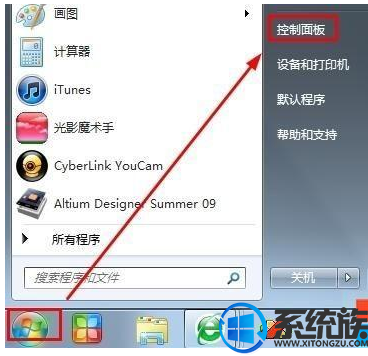
2.在控制面板中点击【硬件和声音】选项卡,这里可以对系统的各种硬件资源进行设置
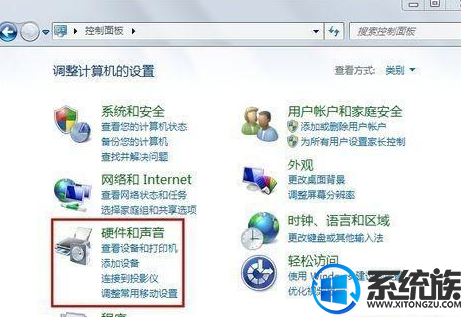
3.在【硬件和声音】下选择【电源选项】选项卡,更改系统电源设置
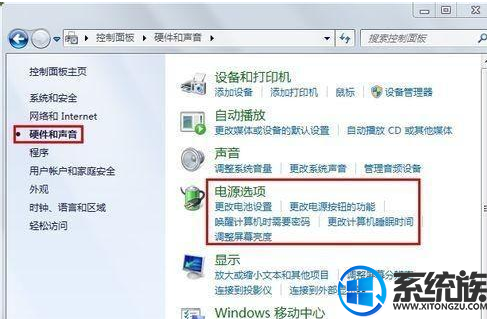
4.从左侧的列表中选择【选择关闭显示器的时间】或者选择【更改计算机睡眠时间】

5.分别设置用电池盒接通电源时对屏幕亮度,显示器亮屏和睡眠状态的操作,这里选择从不睡眠,点击【保存修改即可】
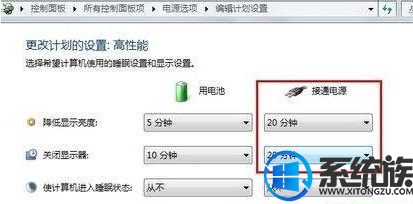
以上就是电脑熄屏时间的设置 ,操作简单,希望对你有所帮助
推荐:win7激活版
1.依次点击【开始】-【控制面板】,打开控制面板对话框
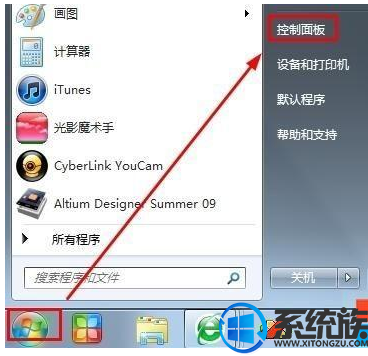
2.在控制面板中点击【硬件和声音】选项卡,这里可以对系统的各种硬件资源进行设置
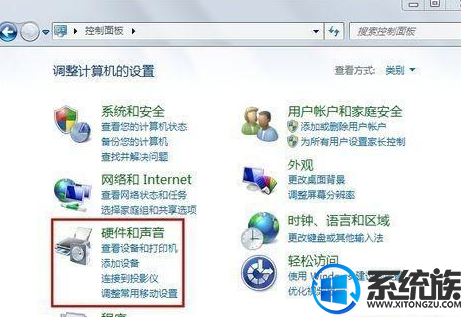
3.在【硬件和声音】下选择【电源选项】选项卡,更改系统电源设置
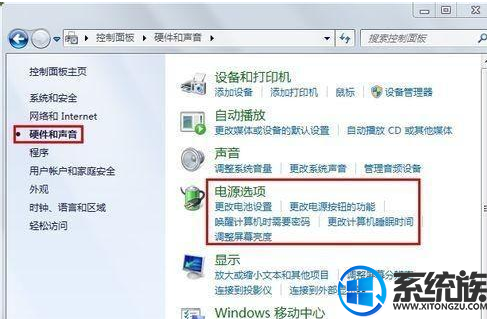
4.从左侧的列表中选择【选择关闭显示器的时间】或者选择【更改计算机睡眠时间】

5.分别设置用电池盒接通电源时对屏幕亮度,显示器亮屏和睡眠状态的操作,这里选择从不睡眠,点击【保存修改即可】
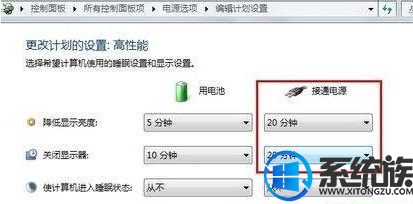
以上就是电脑熄屏时间的设置 ,操作简单,希望对你有所帮助


















